今天图老师小编给大家展示的是Win8自带阅读器 无需PDF工具,精心挑选的内容希望大家多多支持、多多分享,喜欢就赶紧get哦!
【 tulaoshi.com - Windows8教程 】
Windows 8是由微软将要推出的下一代操作系统,相比以往的操作系统,微软Windows 8一大亮点就是用开始屏幕取代了原来开始菜单的功能,并预设了众多程序和应用,让用户直接点击屏幕上应用程序就能快速启动和使用。
在Windows 8开始屏幕中,预设了一款Windows阅读器,可以轻松阅读PDF和XPS文档,简单实用,下面我们就一起来体验吧。
在win8开始屏幕点击该阅读器,即可进入阅读器界面,可点击浏览来选择需要阅读的文件,并可查看近期浏览的文件。
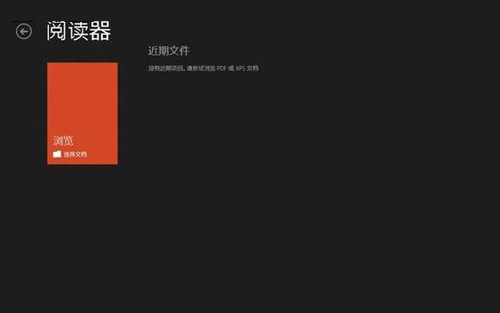
浏览文件夹时,阅读器支持的文件格式会以阅读器的图标显示,点选其中任一文件后,即可点击打开,阅读该文件。

阅读文件时,文件会默认以单页连续的形式查看,滚动鼠标滚轮,可以连续翻页阅读,比较方便。
(本文来源于图老师网站,更多请访问http://www.tulaoshi.com)
在阅读页面点击右键,在下方会出现操作菜单,可以进行查找、打开、另存为、旋转等操作,并可以选择两页、一页、连续等阅读方式。
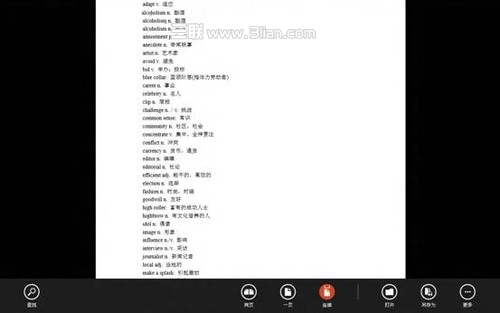
在查找文件中的内容时,在查找输入框中输入关键词,找到的内容会在文章中以醒目的颜色显示,若有多个内容时,可以点击上一个或下一个进行查看。

对于查找内容,阅读器还提供了结果按钮,点击可以在阅读页面右下角查看更为详细的相关内容。
来源:http://www.tulaoshi.com/n/20160220/1647269.html
看过《Win8自带阅读器 无需PDF工具》的人还看了以下文章 更多>>